
Dans cette instruction, les détails de l'exécution de Windows 10 Transférer sur un disque SSD ou un autre disque dur à l'aide de macrium reflètent librement, certaines nuances de transfert, ainsi que des instructions vidéo. Tout ce qui est décrit convient également aux autres systèmes d'exploitation. Il peut également être utile: transférer Windows 10 sur un autre disque dans l'assistant de partition Minitool Free.
- Caractéristiques du macrium reflète une installation gratuite
- Comment transférer Windows 10 sur SSD ou HDD dans Macrium Reflect
- Instruction vidéo
Installation de macrium reflète gratuitement
L'installation du programme GRATUITE de Macrium Reflect n'est pas compliquée, mais en tenant compte de l'absence de l'interface de langue russe dans certains utilisateurs peut causer des problèmes, car je vais noter certaines nuances.
Vous pouvez télécharger Macrium Reflect Gratuit du site officiel https://www.macrium.com/reflectFree (cliquez sur le bouton d'utilisation de la maison - pour une utilisation à la maison, vous recevrez l'inscription - il n'est pas nécessaire de le faire, appuyez simplement sur Continuez sans entrer d'adresse électronique), après avoir téléchargé le fichier, exécutez-le et:
- Une fenêtre s'ouvre là où vous devez sélectionner une version pour l'installation (sélectionnée gratuitement) et l'emplacement où le programme d'installation sera téléchargé (par défaut - dans le dossier "Télécharger").
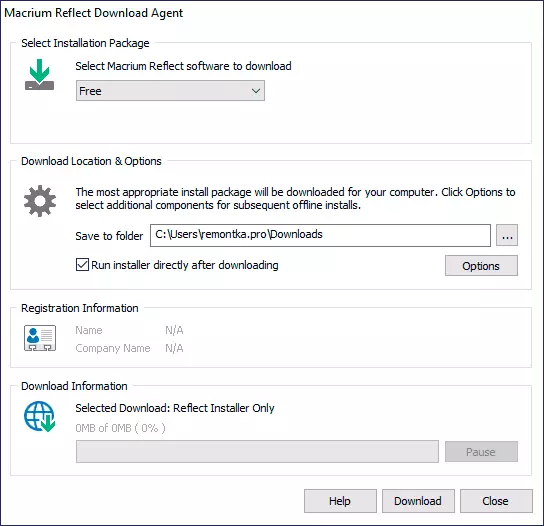
- Après avoir chargé l'installateur, il démarrera automatiquement, sur l'une des étapes que vous devez sélectionner "Accueil" - Utilisez la maison, la touche sera entrée automatiquement.
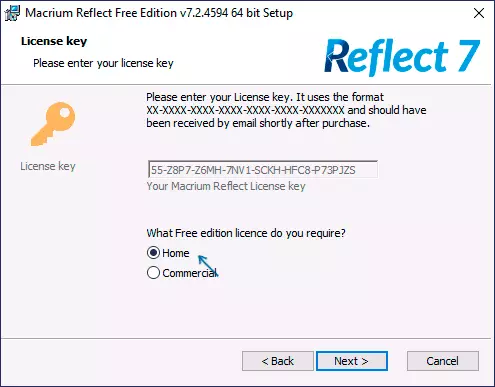
- Les éléments suivants après cette fenêtre offriront également de s'inscrire. Ce n'est pas nécessaire: il suffit de faire une marque lors de l'inscription.
Une fois que tout est prêt, allez au transfert du système sur un autre disque.
Le processus de transfert Windows 10 sur SSD ou un autre disque dur au macrium reflète gratuitement
Après le processus d'installation, le programme (si ce n'est pas la suppression de la marque de lancement automatique) démarrera immédiatement sur l'onglet Créer une sauvegarde, où toutes les étapes que vous avez besoin seront apportées:
- Assurez-vous que le disque système souhaité avec Windows 10 ou un système d'exploitation est sélectionné en haut de la fenêtre, cliquez sur le lien "Clone Ce disque".
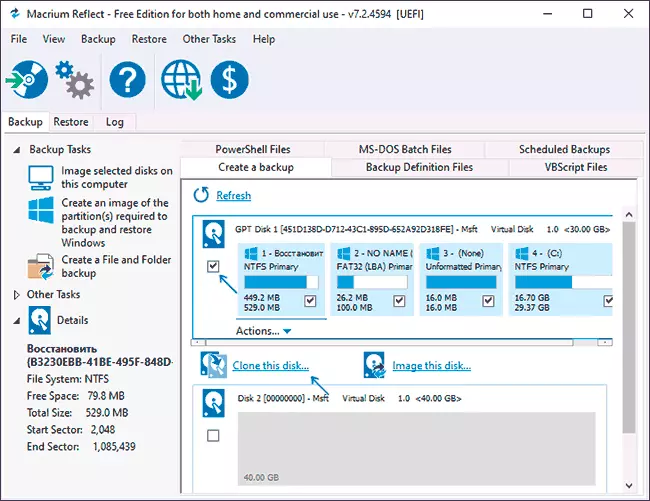
- Dans la fenêtre suivante, cliquez sur "Sélectionner un disque sur clone à" et spécifiez le disque pour cloner. Noter: Si le disque "TOP" contient non seulement des partitions système, mais également ceux qui n'ont pas besoin d'être transférés, par exemple, des sections avec des données, supprimez la marque d'eux. Une autre méthode disponible: faites glisser les partitions sur le nouveau disque sur le nouveau disque.
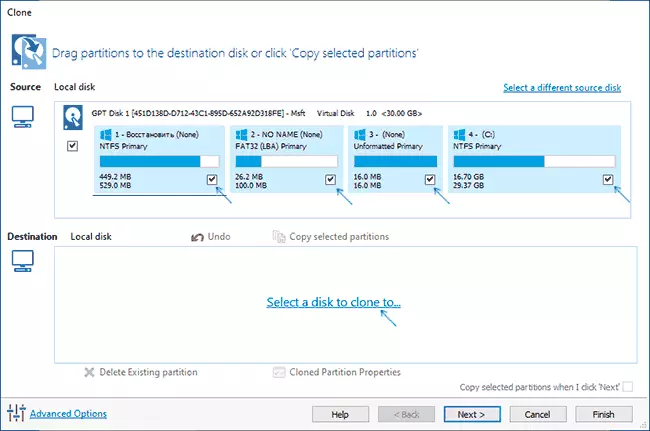
- Envisager: Les données sur le disque sur lequel la copie est effectuée sera supprimée. Il se peut également que les sections du disque source ne soient pas placées sur le disque cible. Dans ce cas, vous pouvez compresser les sections du disque source dans "Gestion des lecteurs" (Win + R - DiskMGMT.msc). La deuxième méthode: modifier la taille lors de la copie dans le programme lui-même - Pour ce faire, sélectionnez la section sur le disque cible, cliquez sur Propriétés de la partition clonée et définissez la nouvelle taille de la section.
- Après avoir cliqué sur "Suivant", vous serez proposé de créer un horaire de clonage, nous n'en avons pas besoin, car vous appuyez à nouveau sur "Suivant" (ci-après).
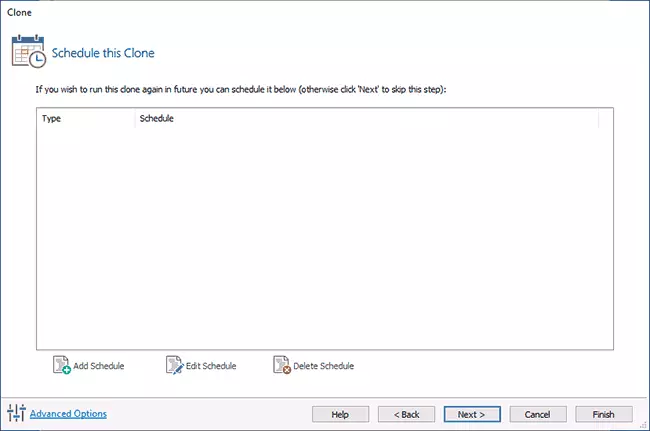
- Dans la fenêtre suivante, vous verrez une liste d'opérations qui seront fabriquées. Cliquez sur "Terminer".
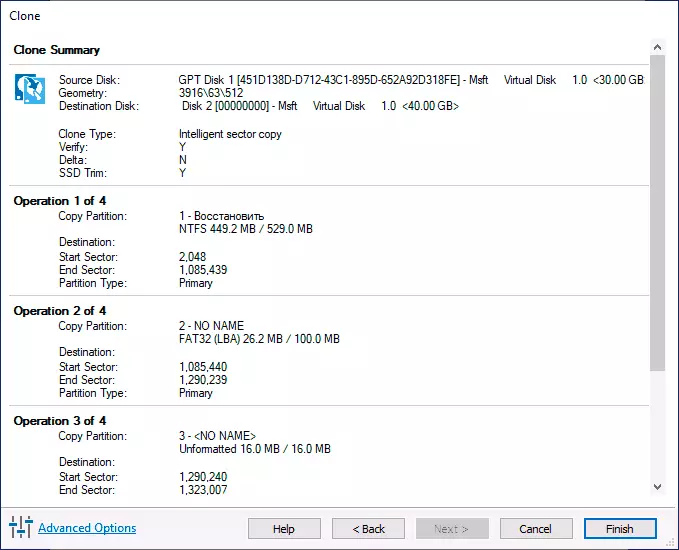
- Avant de démarrer le clonage, une autre fenêtre apparaîtra: je laisserai la marque "Exécuter cette sauvegarde maintenant" (Démarrer la sauvegarde maintenant, dans notre tâche - Transférer sur un autre disque), et vous pouvez supprimer la deuxième marque (il enregistre les paramètres de copie pour la réutilisation. ).
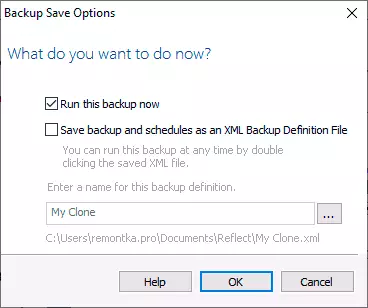
- Il ne sera nécessaire d'attendre que le système de clonage partitions du système d'un seul disque sur un autre disque dur ou un lecteur SSD.
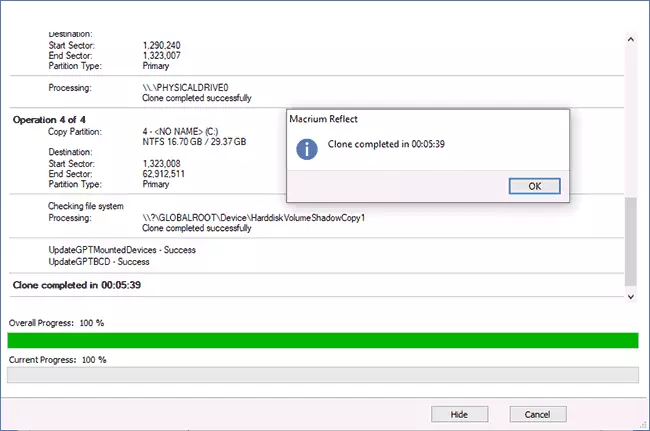
Ceci est terminé sur ce processus et vous pouvez mettre le téléchargement à partir du disque sur le BIOS / UEFI auquel le système est transféré pour réussir.
Quelques nuances possibles avec lesquelles vous pouvez rencontrer lors du transfert du système sur un autre disque:
- Si, après le téléchargement d'un nouveau disque dans Windows 10, l'ancien n'est pas visible, il suffit d'attribuer une lettre à celle-ci, plus que: Windows ne voit pas le deuxième disque - que faire?
- Dans le cas où les partitions source sont inférieures à une place sur le disque cible, une partie de l'espace peut ne pas être distribuée (et dans le disque conducteur "diminuera"). Vous pouvez le résoudre en développant la section dans "Gestion des boissons" en cliquant sur la section avant "non distribué" avec le bouton droit de la souris et en choisissant "Développer Tom" (affiché dans la vidéo).
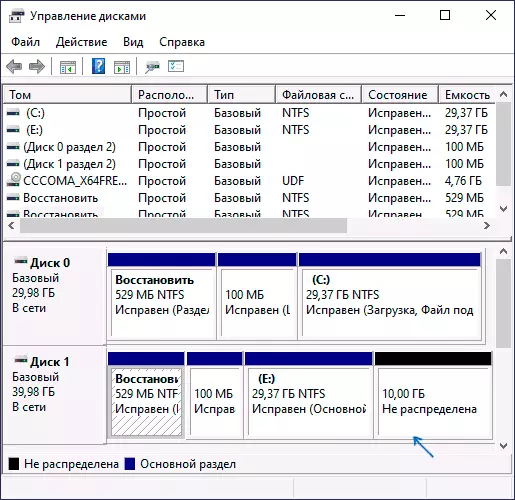
- Si vous avez deux disques physiques sur votre ordinateur ou votre ordinateur portable, et que le chargeur de démarrage et les sections système sur un, et que le système est de l'autre et que vous transférez tout cela sur le troisième disque, tout décrit peut ne pas fonctionner car il est nécessaire. Et dans de tels cas, je ferais finalement recommandé non transféré, mais effectuer une installation propre de Windows 10 sur un nouveau disque, et il est souhaitable, avec des autres disques désactivés que la situation avec des partitions système situées sur différents disques physiques n'a pas répété.
Instruction vidéo sur le transfert du système sur un autre disque
J'espère que l'instruction a été utile. Dans une situation où quelque chose ne fonctionne pas, vous pouvez laisser un commentaire, décrivant en détail le problème, peut-être que je pourrai aider.
